Jak převést velkou videokameru MTS na MP4 [8 způsobů pro vás]
Převod MTS na MP4 je skvělý nápad, jak přehrát videa MTS pořízená z videokamer Sony nebo Panasonic na zařízeních Android a Apple. K tomu byste samozřejmě měli mít nástroj pro převod videa. Nedělejte si starosti, pokud žádný nemáte; tento příspěvek shromažďuje a testuje osm nástrojů pro převod MTS na MP4 na trhu, které můžete použít na počítači nebo online. A spolu s jejich jmény a stručnými popisy tento příspěvek také uvedl jejich kroky! Prozkoumejte je nyní.
Seznam průvodců
Nejlepší způsob, jak převést MTS na MP4 [Vysoká kvalita] Převeďte MTS na MP4 pomocí VLC Media Player Jak používat ruční brzdu k převodu MTS na MP4 5 online nástrojů pro převod MTS na MP4 zdarma FAQsNejlepší způsob, jak převést MTS na MP4 [Vysoká kvalita]
Pokud chcete použít převodník MTS na MP4, který nabízí dokonalou službu převodu s vysoce kvalitním výstupem, pak AnyRec Video Converter je to, co potřebujete! Tento nástroj kompatibilní s Windows a Mac převádí MTS na více než 1000 formátů médií, včetně MP4. Má plnou technologii GPU akcelerace, která převádí soubory MTS na MP4 rychlostí 30x až 50x! Navíc, bez ohledu na tuto rychlost, může tento nástroj během převodu zachovat původní kvalitu souboru MTS. Kromě toho vám tento nástroj umožňuje převádět MTS na MP4 ve všech velikostech a dokonce i hromadně!

Dávkový převod MTS na MP4 videa rychlostí 50x.
Upscale videa MTS z 480p na 8K s vysokou kvalitou.
Upravte výstupní kvalitu videa flexibilně s rozlišením, datovým tokem atd.
Upravujte videa MTS otočením, oříznutím, sloučením atd.
100% Secure
100% Secure
Krok 1.Nainstalujte AnyRec Video Converter nástroj na vašem počítači. Poté spusťte nástroj, klikněte na rozbalovací tlačítko „Přidat soubory“ a vyberte „video MTS“, které chcete převést pro import.
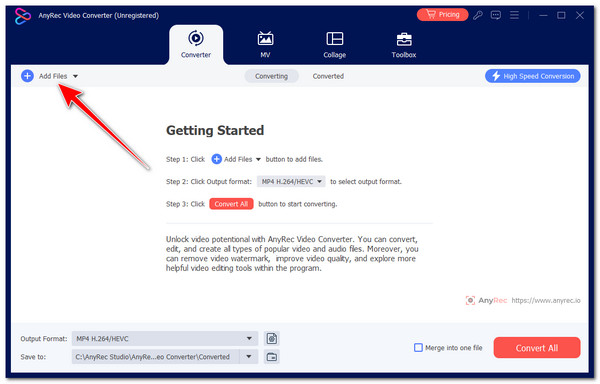
Krok 2.Dále klikněte na tlačítko rozevíracího seznamu „Formát“ v pravém rohu, klikněte na kartu „Video“ a v levém podokně vyberte formát „MP4“.

Tipy
Ze seznamu možností MP4 si můžete vybrat „4K Video“, abyste získali vysoce kvalitní výstup. Další parametry můžete upravit také pomocí tlačítka „Nastavení“.
Krok 3Po dokončení výše uvedených nastavení klikněte na tlačítko „Převést vše“ v levém dolním rohu nástroje a začněte převádět soubor MTS do formátu MP4.

100% Secure
100% Secure
Převeďte MTS na MP4 pomocí VLC Media Player
Dalším konvertorem MTS na MP4, který byste měli také vyzkoušet, je open-source a bezplatný VLC Media Player. Přestože se nejedná o vyhrazený video konvertor, můžete stále převádět videa MTS do různých formátů médií, jako jsou MP4, MKV, AVI atd. VLC však nemůže hromadně převádět soubory MTS na MP4 a postrádá funkce pro vylepšení videa , což sníží kvalitu videí MTS.
Krok 1.Nainstalujte VLC do počítače. Poté klikněte na kartu "Média" v pravém horním rohu a vyberte možnost "Převést/Uložit".
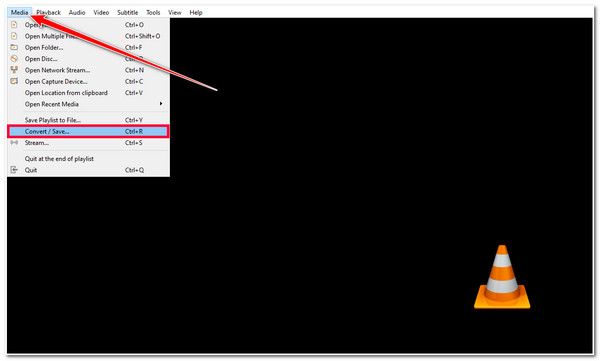
Krok 2.Dále klikněte na tlačítko „+Přidat“ a vyberte soubor MTS, který chcete převést. Poté klikněte na tlačítko „Převést/Uložit“ v levém rohu.
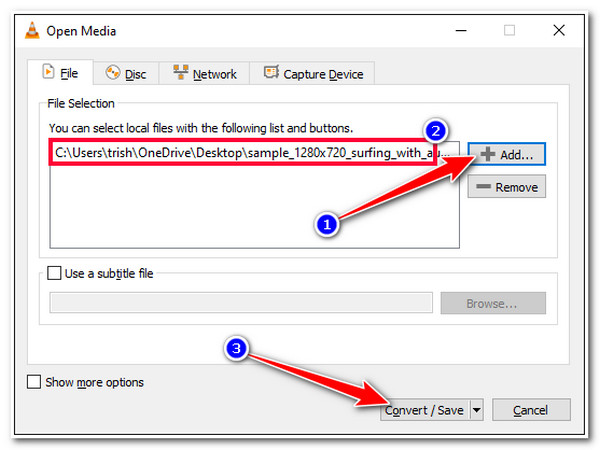
Krok 3Klikněte na rozbalovací tlačítko "Profil" a vyberte ze seznamu možnost "Video - H.265 + MP3(MP4)" pro převod MTS na MP4. Výstup můžete také upravit a vylepšit.
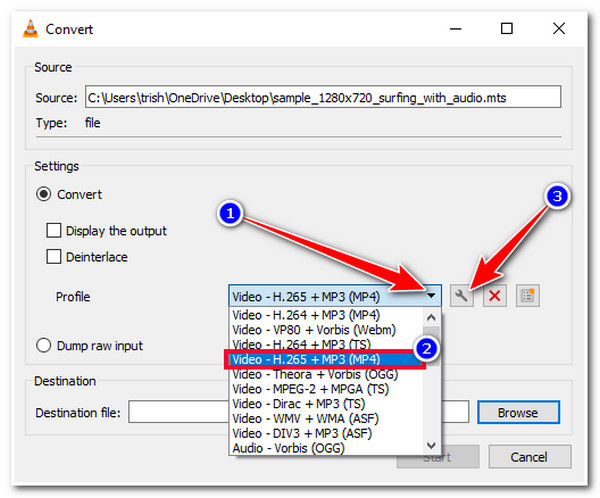
Krok 4.Poté kliknutím na tlačítko „Procházet“ vyberte umístění složky se soubory, kam chcete převedený soubor uložit. Poté kliknutím na tlačítko "Start" spusťte konverzi MTS na MP4.

Jak používat ruční brzdu k převodu MTS na MP4
Kromě VLC je ruční brzda dalším open-source a bezplatným nástrojem pro převod MTS na MP4. Ruční brzda je nástroj pro transkodér videa, který převádí MTS na MP4, MKV a WebM. To je několik výstupních formátů, že? Přestože podporuje dávkovou konverzi souborů MTS ve frontě, rychlost konverze MTS na MP4 je stále pomalá.
Krok 1.Nainstalujte ruční brzdu do počítače. Poté spusťte nástroj a přetáhněte soubor „MTS“, který chcete převést do formátu MP4, na rozhraní nástroje.
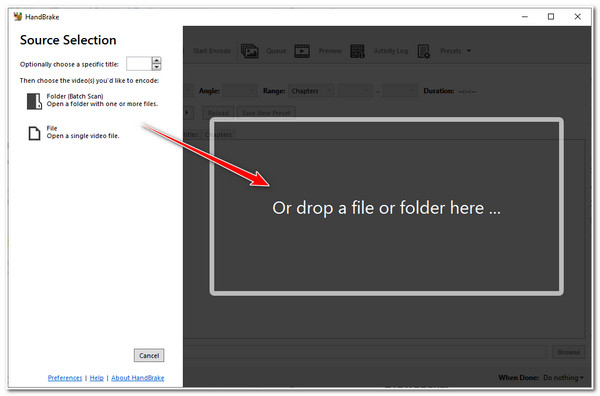
Krok 2.Poté klikněte na rozbalovací tlačítko "Formát" a ze seznamu možností vyberte formát "MP4". Na kartě „Video“ můžete také upravit kvalitu výstupu, fps, kodér atd.

Krok 3Po dokončení klikněte na tlačítko "Spustit kódování" pro zahájení procesu převodu. A to je vše! Tak používáte tuto ruční brzdu jako nástroj pro převod MTS na MP4!
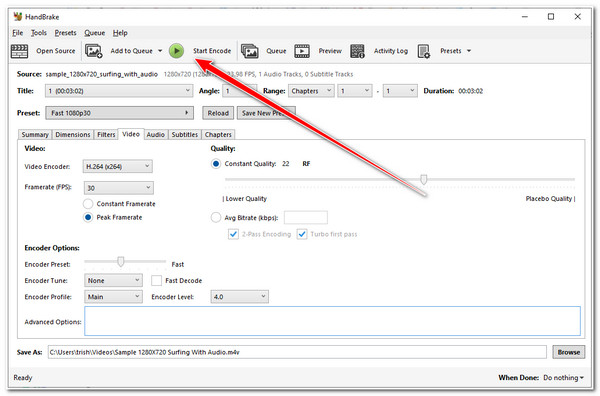
5 online nástrojů pro převod MTS na MP4 zdarma
Kromě převodníků MTS na MP4 ke stažení jsou na trhu také online nástroje, které nabízejí stejnou službu převodu! A v tomto příspěvku jich zde uvidíte pět! Takže bez dalších okolků prozkoumejte každý z nich a zjistěte, jak převádějí váš MTS na MP4.
1. AnyRec Free Video Converter
První online nástroj, který můžete použít k převodu MTS na MP4, je AnyRec Free Video Converter. Totéž platí pro jeho desktopovou verzi; tento online nástroj dokáže převést vaše soubory MTS do 1000+ mediálních formátů, včetně MP4, MOV, WebM atd. Na rozdíl od jiných online nástrojů pro převod videa vám tento nástroj umožňuje importovat videa MTS bez omezení velikosti souboru a konverze za den.
Krok 1.Návštěva AnyRec Free Video Converterna oficiálních webových stránkách, kliknutím na tlačítko "Přidat soubory do startu" importujte soubor MTS.
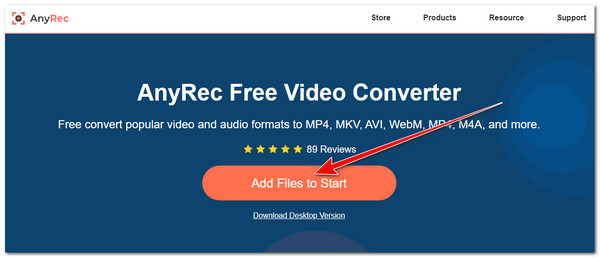
Krok 2.Dále zaškrtněte tlačítko "MP4" a vyberte formát MP4. Kliknutím na tlačítko „Nastavení“ můžete také upravit rozlišení výstupu, fps, bitrate atd. Po dokončení klikněte na tlačítko "OK".
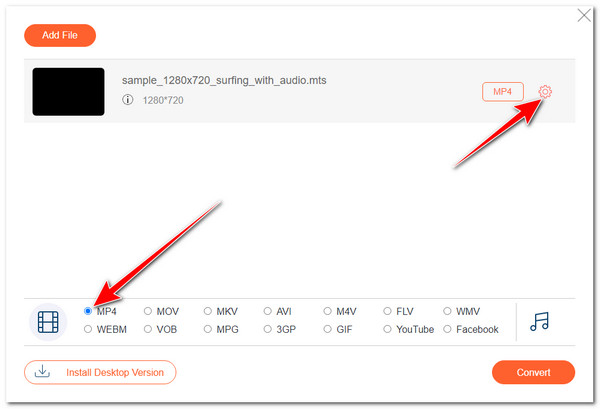
Krok 3Poté kliknutím na tlačítko „Převést“ aktivujte proces převodu MTS na MP4. Vyberte složku, do které je chcete uložit.
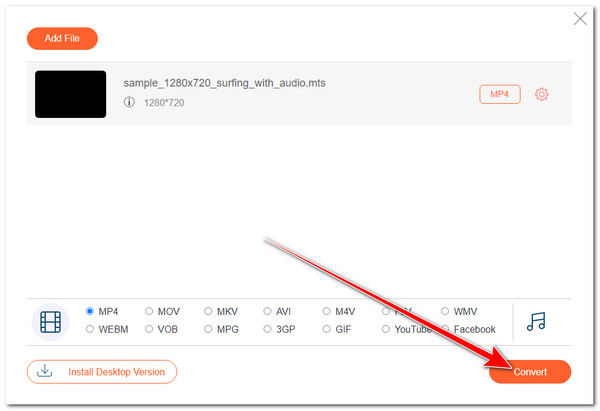
2. FreeConvert
Dalším online nástrojem, který můžete použít k převodu MTS na MP4, je FreeConvert. Tento online nástroj nabízí snadnou inicializaci převodu díky svému přímočarému rozhraní a funkcím. Kromě toho je také naplněn možnostmi konfigurace výstupu, které vám umožní upravit poměr stran vašeho výstupu, fps, kodek atd. Pamatujte však, že tento nástroj umožňuje importovat pouze video MTS s maximální velikostí souboru 1 GB.
Krok 1.Získejte přístup k FreeConvert MTS to MP4 Converter v prohlížeči vašeho počítače. Poté kliknutím na tlačítko „Vybrat soubory“ přiveďte soubor MTS, který chcete převést.
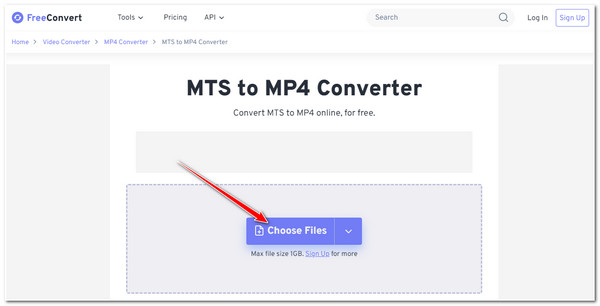
Krok 2.Dále nástroj automaticky nastaví MP4 jako výstupní formát; kliknutím na tlačítko "Převést" zahájíte proces převodu. Jakmile je hotovo, můžete si stáhnout výstup.
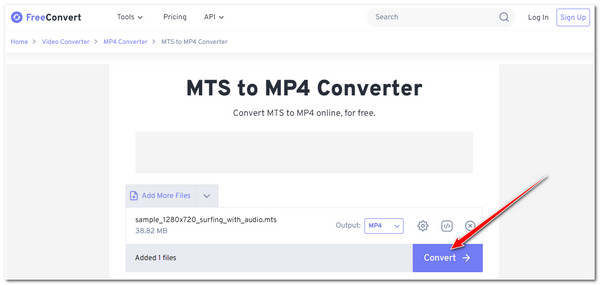
3. CloudConvert
CloudConvert umožňuje volně převádět soubory MTS do formátů MP4 a 200+. Tento online nástroj navíc nabízí možnosti ladění, které vám umožní nakonfigurovat rozlišení, poměr stran, kodek atd. Bohužel vám tento nástroj umožňuje provádět pouze 25 konverzí za den. To je již mnoho konverzí, a pokud chcete vyzkoušet tento, zde jsou kroky pro vás.
Krok 1.Navštivte web CloudConvert MTS to MP4 Converter ve svém prohlížeči. Poté klikněte na tlačítko "Vybrat soubor" a přiveďte soubor MTS, ve kterém chcete změnit formát.
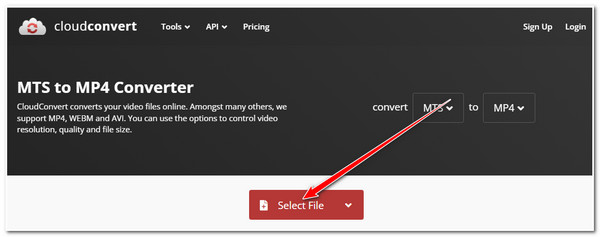
Krok 2.Dále nástroj automaticky vybere MP4 jako výstupní formát. Kliknutím na tlačítko "Převést" zahájíte převod vašeho souboru MTS. Jakmile je hotovo, můžete si ji ihned stáhnout.
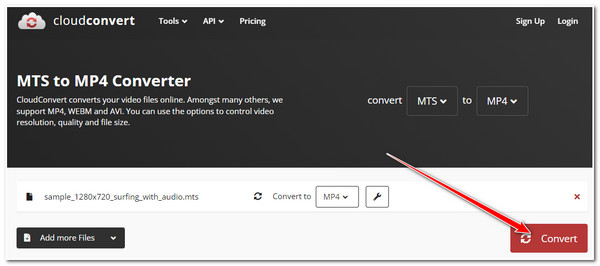
4. Zamzar
Pokud hledáte mnohem přímočařejší nástroj pro převod MTS na MP4, musíte vyzkoušet Zamzar. Tento online nástroj podporuje přímočaré rozhraní s jednoduchým pracovním postupem, který vám usnadní zahájení procesu převodu. Na rozdíl od prvních tří nástrojů však Zamzar umožňuje importovat pouze MTS o maximální velikosti 50 MB. Zde jsou kroky k použití Zamzaru jako převodníku MTS na MPEG4:
Krok 1.Přejděte do prohlížeče počítače a přejděte na webovou stránku „Zamzar MTS to MP4“. Poté kliknutím na tlačítko „Vybrat soubory“ importujte soubor MTS.

Krok 2.Kliknutím na tlačítko „Převést nyní“ zahájíte proces převodu. Poté si můžete okamžitě stáhnout výstup.
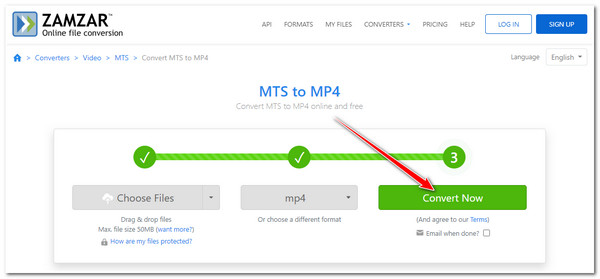
5. ConvertFiles
Poslední online nástroj, který můžete použít pro převod MTS na MP4, je ConvertFiles. I když má tento online nástroj docela fádní a přímočaré rozhraní, stále umí dělat svou práci. Nyní, přestože má jednoduchý a rychlý způsob převodu MTS na MP4, ConvertFiles nemá možnost, která by vám umožnila vyladit výstup. Není tedy zaručena kvalita výstupu.
Krok 1.Navštivte webovou stránku „ConvertFiles MTS to MP4“ v prohlížeči vašeho počítače. Poté klikněte na tlačítko "Procházet" a vyberte soubor MTS, který chcete převést.
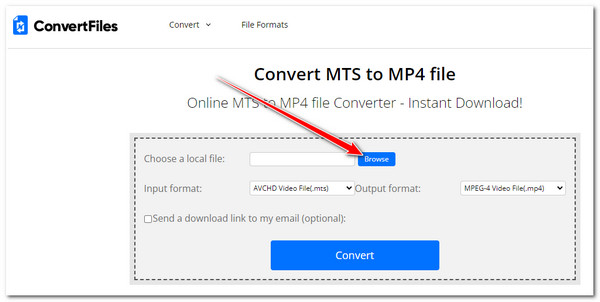
Krok 2.Poté klikněte na rozbalovací tlačítko "Výstupní formát", vyberte možnost "MPEG-4 Video File (.mp4)" a kliknutím na tlačítko "Převést" spusťte převod MTS na MP4.
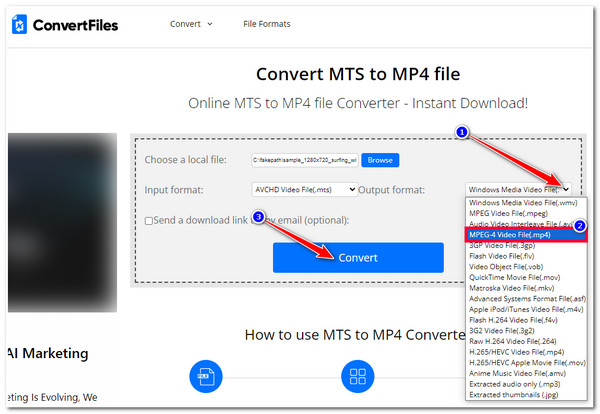
FAQs
-
Mohu použít výchozí přehrávač médií svého Macu k otevření souborů MTS?
Ne. Přehrávač Mac QuickTime nepodporuje videa ve formátu MTS. Podporuje pouze přehrávání MP4, MOV, FLV a dalších. V takovém případě musíte soubory MTS před přehráváním na počítači Mac převést.
-
Mohu přistupovat ke všem těmto online nástrojům pro převod MTS na MP4 v prohlížeči mého telefonu?
Ano. K těmto online konvertorovým nástrojům máte přístup v prohlížeči Android/iPhone. Můžete také provést proces převodu pomocí nich na vašem zařízení.
-
Jak mohu odstranit omezení velikosti souboru FreeConvert?
Chcete-li odstranit omezení velikosti souboru FreeConvert, musíte využít jeden z nabízených cenových plánů. Jeho plánová cena začíná na $12,99.
-
Vkládá Zamzar do svého výstupu vodoznaky?
Ne. Přestože Zamzar nabízí bezplatnou službu konverze, nevkládá/nepřekrývá vodoznak na svůj výstup. Můžete si z něj užít převod jakýchkoli mediálních souborů, včetně MTS na MP4, aniž byste se museli starat o vodoznak.
-
Je použití ConvertFiles bezpečné?
Ano. Na základě oficiálních webových stránek ConvertFiles upřednostňují uživatelskou bezpečnost a spolehlivost. Web tohoto online nástroje využívá k ochraně uživatelských dat šifrování SSL. Tento online nástroj je navíc nastaven tak, aby po 24 hodinách automaticky smazal importovaná videa ze serveru.
Závěr
A je to! Toto je osm výkonných nástrojů pro převod videa pro převod MTS na MP4! Pomocí těchto nástrojů můžete převádět soubory MTS z videokamer a přehrát je na mobilních zařízeních. Předpokládejme, že chcete dokonalý způsob, jak převést MTS na MP4 s vysoce kvalitním výstupem. V tom případě, AnyRec Video Converter a AnyRec Free Video Converter jsou to, co hledáte! Díky funkcím převodu těchto nástrojů můžete efektivně převádět MTS na MP4 ve vysoké kvalitě!
100% Secure
100% Secure
